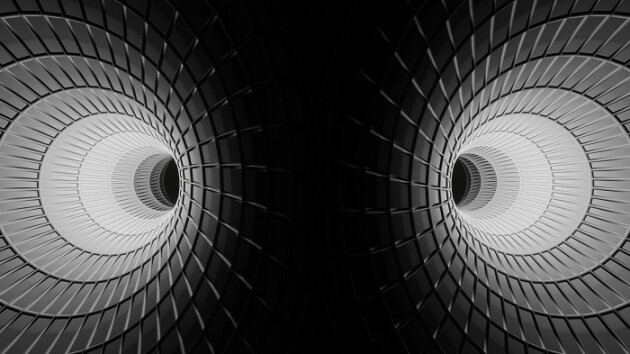ps去掉图片上的字教程, 我们在网上下载的图片经常会附带一些文字,不仅影响观看,而且使用起来也不方便。那么如何用ps去掉图片上的字呢?其实用和水印一样的功能就好了。
ps如何去除图片中的文字?
1.首先,在ps中打开要删除的图片。

2.然后在左侧工具栏中找到并选择“仿图章工具”,如图所示。

3.然后我们按住键盘上的“alt”并选择要删除的单词周围的颜色。

4.最后,只要我们用鼠标在文字位置滑动,就可以将图片上的文字去掉。

5.如果文本的大小不同,您可以通过单击图标位置来修改图章的大小。

相关文章:抠图步骤
ps去掉图片上的字教程,以上就是本文为您收集整理的ps去掉图片上的字教程最新内容,希望能帮到您!更多相关内容欢迎关注。